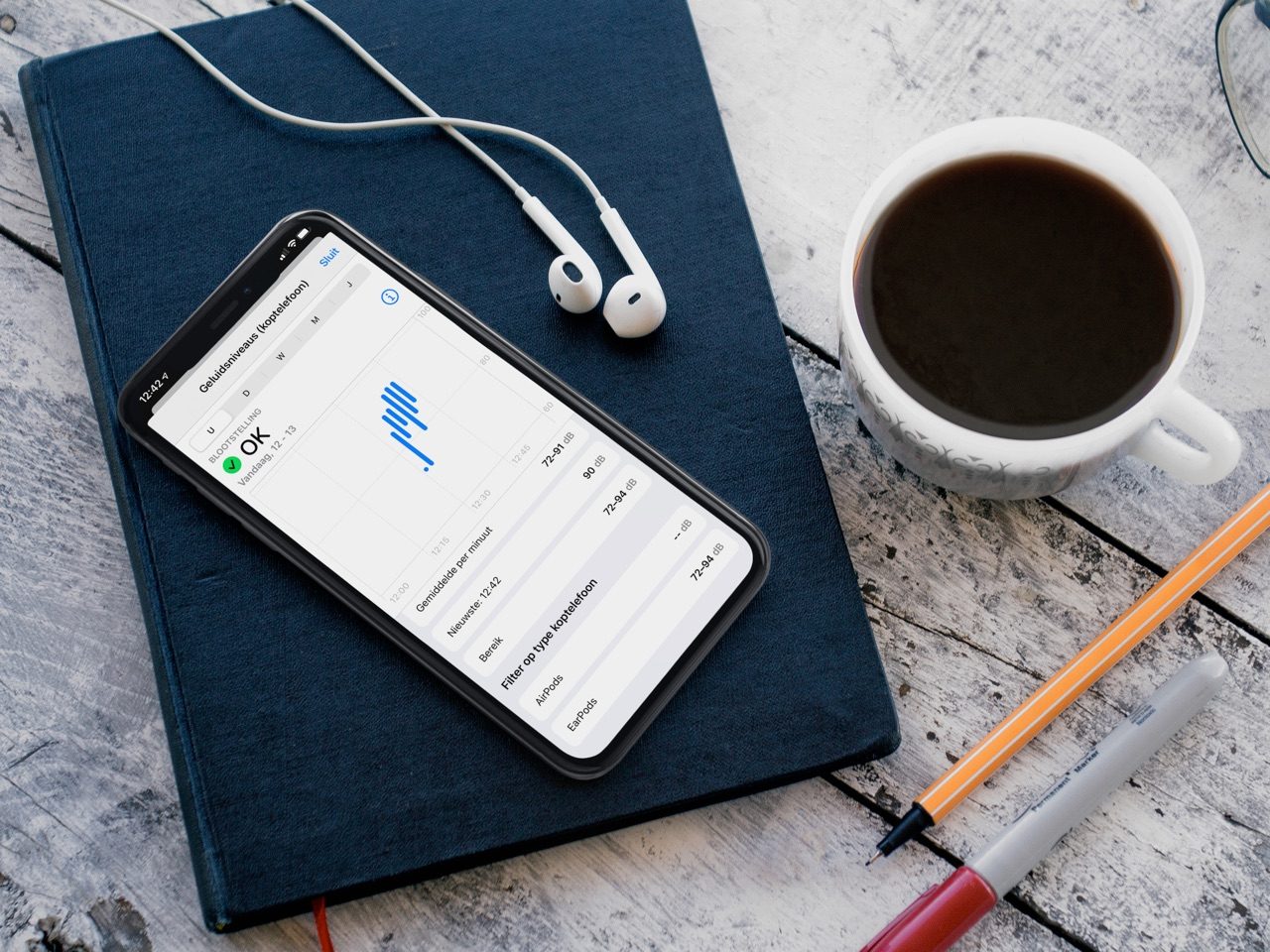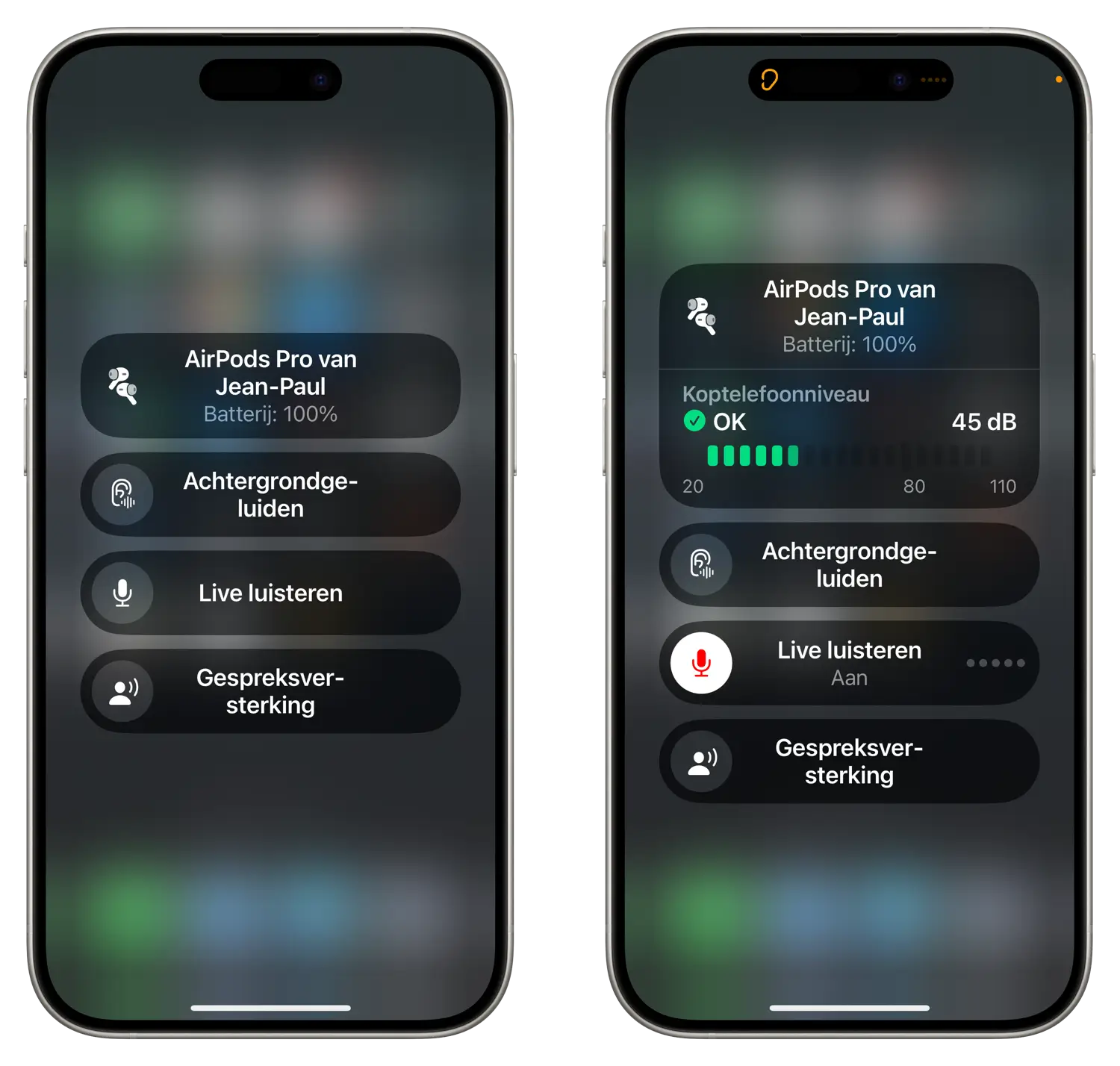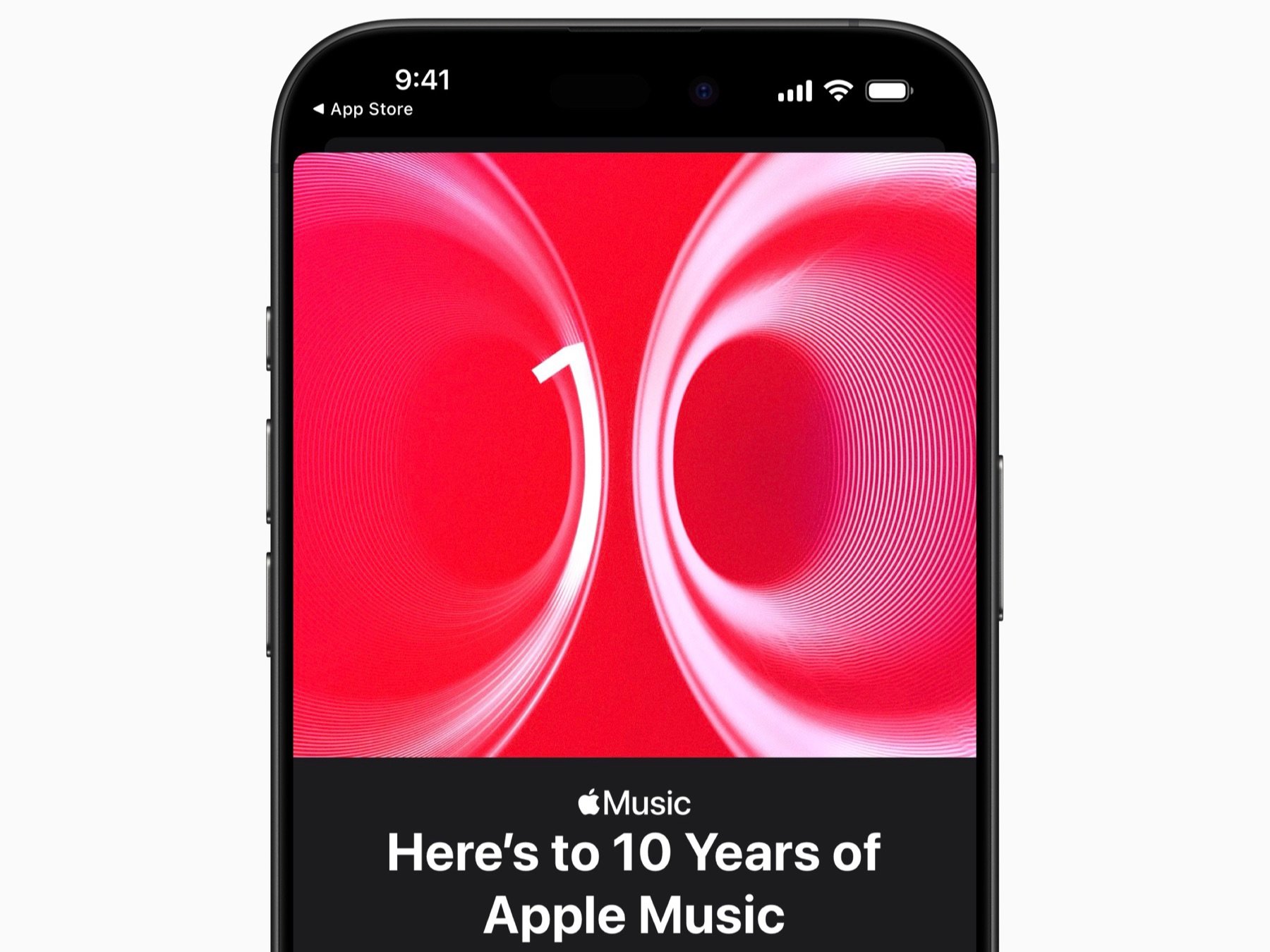Staat je geluid te hard? Zo maken de koptelefoonmeldingen je bewuster
Maar uitschakelen is geen optieGehoorbeschadiging is tegenwoordig een groot probleem. Het continu luisteren naar te harde muziek via bijvoorbeeld je AirPods is alles behalve goed voor je gehoor en daarom luistert Apple sinds iOS 14 mee. Staat je volume echt te hard? Dan grijpt je iPhone zelf in met koptelefoonmeldingen. Hoe dit zit leggen we je in dit artikel haarfijn uit.
Koptelefoonmeldingen op je iPhone
Apple houdt dus goed in de gaten of je muziek niet te hard staat. Is dit wel het geval? Dan krijg je een koptelefoonmelding op je iPhone en je Apple Watch. Hierin staat dat je lange tijd bent blootgesteld aan harde geluiden en dat dit gevolgen kan hebben voor je gehoor. Het geluid wordt gemeten over een periode van zeven dagen. Hoe harder je muziek staat, hoe minder tijd je kunt luisteren en dus hoe sneller je de limiet bereikt. Luister je dus lang naar muziek harder dan 80 dB? Dan trekt Apple aan de bel.
Volgens Apple moeten deze meldingen je bewuster maken van je luistergewoonten. Apple laat het niet alleen zitten bij een melding in beeld, maar trekt ook gelijk het volume naar beneden. Als je vervolgens de melding sluit kun je het volume weer hoger zetten. Deze meldingen krijg je alleen als het gaat om mediageluiden zoals muziek of filmpjes. Ben je met iemand aan het bellen? Dan grijpt Apple niet in. Het volume hiervan telt ook niet mee bij de berekening van de limiet.
Je kunt op twee manieren je meldingen bekijken.
- Open de Instellingen-app op je iPhone of iPad.
- Tik op Horen en Voelen > Koptelefoonveiligheid.
- Hier zie je een volledig overzicht van hoeveel meldingen je de afgelopen maanden hebt gekregen.
- Met het knopje Verminder hard geluid kun je het volume beperken tot het gewenste niveau. Met de schuifknop geef je aan wat voor jou acceptabel is. Wij kiezen voor 85 decibel.
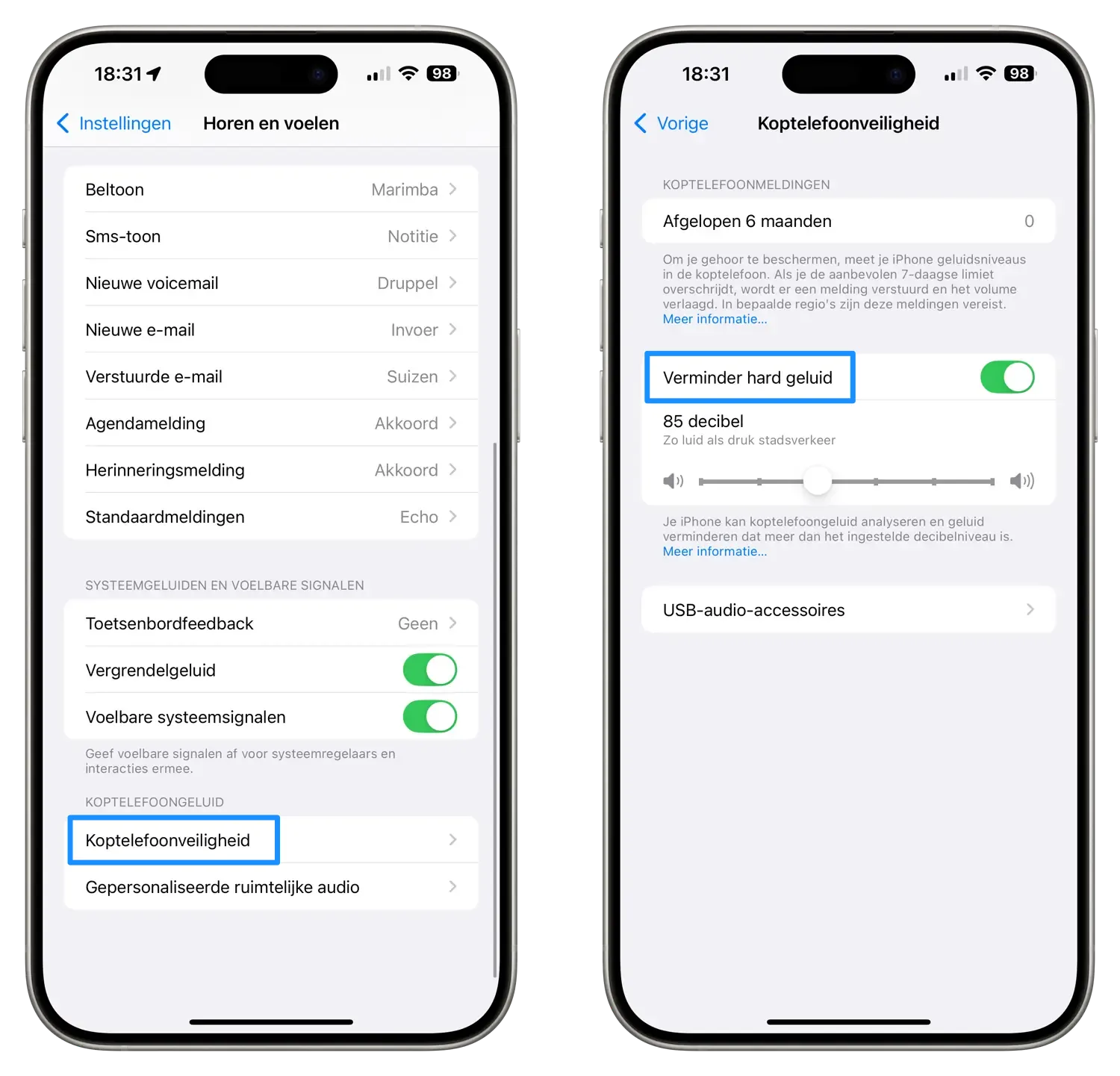
Geluidsniveau bekijken in de Gezondheid-app
Wil je een duidelijk beeld krijgen van je luistergedrag? Neem dan eens een kijkje in de Gezondheid-app van Apple. Hier vind je namelijk alles over het geluidsniveau van je koptelefoon of oortjes. Je ziet precies op hoeveel dB je luistert, wat je gemiddelde per dag is en nog veel meer:
- Open de Gezondheid-app en tik op Gegevens.
- Tik op Gehoor.
- Tik op Vandaag om een beeld te krijgen van je gedrag. Dit kun je ook per uur of per maand bekijken.
- Als je op Toon meer gegevens drukt, krijg je nog meer inzage in je luistergedrag zoals je gemiddelde per uur.
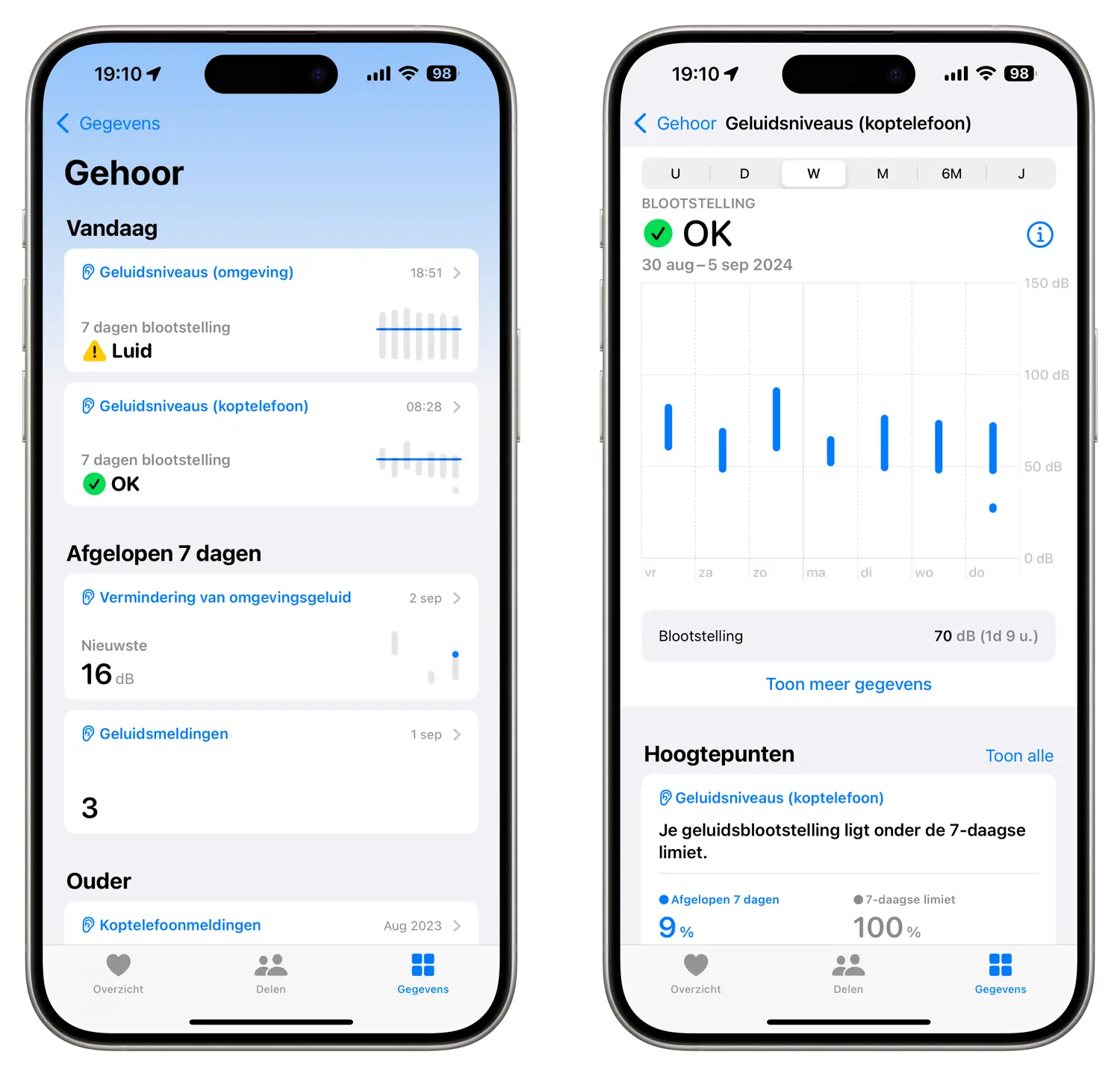
Het is ook mogelijk om terwijl je luistert te kijken of je volume niet te hard staat. Zo krijg je zelf meer inzicht in je luistergedrag, nog voordat er wordt ingegrepen. Je vindt deze optie als je het Bedieningspaneel opent en op het Live Luisteren-icoontje drukt. Als je een koptelefoon op hebt en muziek luistert, kun je hier bekijken hoeveel dB je muziek daadwerkelijk produceert. Zie je de knop niet? Dan kun je hem toevoegen door het Bedieningspaneel aan te passen.
In iOS 18 en nieuwer is het overzicht met aantal decibellen om onduidelijke redenen weggehaald.
Automatisch dempen
Zoals we hierboven al beschreven dempt je iPhone je geluid direct als je te lang naar te harde geluiden luistert. Dit is natuurlijk het beste voor je, maar kan soms ook vervelend zijn. Het komt namelijk ook voor dat je iPhone ingrijpt als deze verbonden is via AUX met bijvoorbeeld je auto. Vaak staat het volume van je iPhone op maximaal, terwijl de volume van je luidsprekers op het gewenste niveau blijven staan. Je iPhone ziet dan deze aansluiting als een koptelefoon die aangesloten is en grijpt na verloop van tijd in. We hebben deze issue ook vernomen als de iPhone via een FM-transmitter verbonden is. Hoewel dit best vervelend kan zijn, is het ook weer geen ramp. Alleen zorgt het er wel voor dat de grafieken van je geluidsgedrag hierdoor worden beïnvloed en dus een vertekent beeld opleveren.
Sinds iOS 14.4 heeft Apple dit probleem aangepakt. Vanaf dan krijg je nog altijd wel de melding, maar wordt het geluid niet gedempt. Bovendien kan je via de Bluetooth-instellingen aangeven wat voor type apparaat er aangesloten is. Je kan dan bijvoorbeeld kiezen voor autoradio of hoofdtelefoon, zodat de metingen nauwkeuriger zijn.
Koptelefoonmeldingen uitschakelen
Laten we gelijk met de deur in huis vallen: het is niet mogelijk om de meldingen uit te schakelen. Apple legt op de eigen site wel uit hoe dit werkt, maar het is in bepaalde regio’s (waaronder Nederland) niet mogelijk om dit uit te schakelen. Dit komt door regelgeving en veiligheidsnormen. De enige manier om deze meldingen niet meer te krijgen, is het aanpassen van je luistergedrag.
Bang dat je toch gehoorschade hebt opgelopen met deze apps test je je gehoor!
Taalfout gezien of andere suggestie hoe we dit artikel kunnen verbeteren? Laat het ons weten!